Cum de a face fotografii ale camerei de laptop
Pentru a face o fotografie, avem nevoie de un program care vine la pachet cu laptop-ul. Deschideți meniul „Start“, apoi „Toate programele» - «Camera».
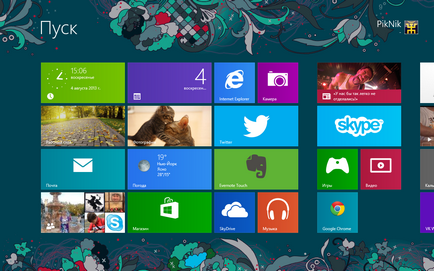
În meniul de setări puteți seta dimensiunea imaginii și parametrii necesari. Dacă aveți nevoie de setări mai detaliate, cum ar fi contrastul, luminozitatea, și alte, deschideți fila „Properties“ și setați parametrii doriți.

Selectați pictograma aparatului foto din meniul „Selectarea unui mod de fotografiere.“ Dacă trebuie să luați o fotografie fără auto-timer-ul, apoi apăsați pe butonul rotund, care se află în colțul din dreapta jos al programului. Apoi găsiți imaginea rezultată în dosarul „Imagini“.
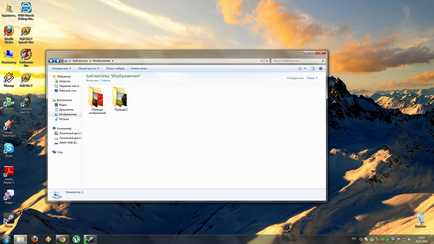
Utilizați standard de sistemul de operare Windows pentru a face o fotografie. Du-te la "Start", selectați "Control Panel". În continuare, vom găsi „scanere și aparate foto.“ Lista de dispozitive de laptop disponibile pentru a alege camera foto. Uneori este recunoscut ca un dispozitiv necunoscut USB.

apăsați pe butonul „Remove“ din fereastra care se deschide. Butonul este dispus în general sub vizorul aparatului foto. Imaginea capturată va fi vizibil în fereastra din dreapta vizorul aparatului foto. Selectați imaginea capturată, faceți clic pe butonul „Next“. În fereastra care apare, introduceți numele unei imagini statice și salvați-l în directorul dorit.
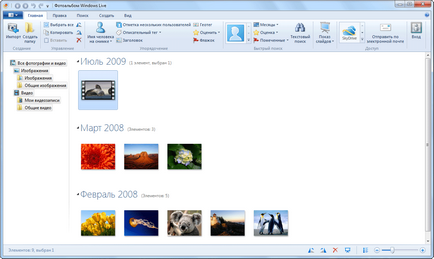
Fotografia poate fi obținută folosind Paint. Paint și selectați directorul din meniul Open „Get din scaner sau aparat foto“. Apoi, efectuați pașii descriși la punctul 5. imaginile obținute în acest mod pot fi editate folosind programul Paint.
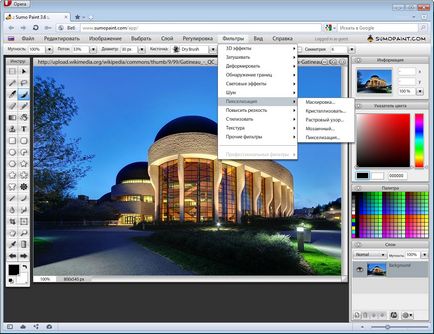
Rețineți că, atunci când reinstalați sistemul de operare pe un laptop este necesar pentru a reinstala driver-ul aparatului foto. Deoarece camera încorporată în acest caz, nu vor fi recunoscute. Conducătorii auto pot fi instalate de pe disc sau le puteți descărca de pe site-ul web al producătorului.




Nu aveți dorința de a comunica pe internet prin camera web, te enervează, pe care doriți pentru a economisi bateria baterie laptop? Sau poate că funcționează defectuos sau rupt? Este timpul pentru a opri camera web. Dezactivați dispozitivul poate fi diferite metode: folosind butoanele tastaturii, prin intermediul dispozitivului mijloace Manager și software-ul „camera web“. 1 În orice model de laptop are un [...]

Webcam în laptop-ul a devenit o parte integrantă a computerului portabil. Dar ce oportunități sunt pline de un „ochi de a vedea“ - ghici nu fiecare utilizator. 1 Pentru buna funcționare a camerei web de laptop încorporat necesită software special - șofer. Un set complet de drivere pentru toate dispozitivele trebuie să fie însoțite de un laptop în kit-ul de pe unitate. În cazul în care un astfel de disc nu este disponibilă, atunci [...]


Utilizatorii novice PC inexperience întreb de multe ori modul de a salva imaginea de pe ecran, astfel încât să în orice moment, îl puteți folosi. Într-un limbaj de calculator numit ecranul Photo - screenshot (captura de ecran) sau ecran (ecran). Luați în considerare modul de a face o captură de ecran prin built-in utilitare Windows. 1 Sistem de operare Windows 7, Windows 8 și Windows Vista conține un built-in [...]

Cele mai multe laptop-uri moderne au construit camera web, ceea ce face ca gadget-uri și mai portabil și funcțional. Nu există nici o sunt camera încorporată cu excepția faptului că pe modele mai vechi, precum și pe unele netbook-uri. Luați în considerare moduri de a configura această comunicare. 1 Înainte de a porni mai întâi și va folosi camera web încorporată, trebuie să verificați pentru drivere speciale instalate. Pentru a face acest lucru, deschideți meniul „Start“, apoi [...]